Hogyan hozzunk létre másolatok szállítását (TOC) az SAP-ban
Adatvédelem & cookie-k
ez az oldal cookie-kat használ. A folytatással elfogadja azok használatát. Tudj meg többet, beleértve a cookie-k kezelésének módját is.
ebben a bejegyzésben gyorsan áttekintjük a másolatok vagy TOC SAP szállításának létrehozásához és kiadásához szükséges részletes lépéseket. Ezenkívül kitérünk a másolatok szállításának céljára is. Mint egy bónusz, mi is betekintést szülő vs gyermek közlekedési számok.
áttekintés
- mi a célja A másolatok SAP-ban történő szállításának?
- Hogyan hozzunk létre másolatok szállítását (TOC) az SAP-ban
- összefoglaló
mi a célja A másolatok szállításának az SAP-ban?
funkcionális tanácsadóként vagy fejlesztőként képesnek kell lennie a konfigurációk vagy kódváltozások áthelyezésére más SAP környezetekbe. Ez az SAP szállítások révén megvalósítható.
tegyük fel, hogy az alábbi SAP környezetek vannak:
| SAP környezet | leírás |
| SRD | fejlesztési rendszer |
| SRQ | minőség / vizsgálati rendszer |
| SRR | kioldó rendszer |
| SRP | gyártás / élő rendszer |
vizsgáljuk meg azt a forgatókönyvet is, ahol az alábbi sorrendben van egy szállítási pálya beállítása.
SRD > SRQ > SRR > SRP
ez a közlekedési pálya olyan, mint egy vonat. A vonat a fent megadott útvonalat követi, ahol az SAP környezetek a vasútállomások.

ez azt jelenti, hogy ha kiadja a szállítást SRD-ben (fejlesztési rendszer), akkor a szállítás egy idő után automatikusan elérhető SRQ-ban, SRR-ben és SRP-ben (a fenti folyamatot követve).
“nem akarom, hogy ez megtörténjen. Mi van, ha vannak olyan változások, amelyeket a tesztelés után kell elvégezni?”.
most fontolja meg azt a forgatókönyvet, amelyben a változásokat más SAP környezetekben kell tesztelni, mielőtt átkerülnének a termelési környezetbe. Számíthat arra, hogy olyan hibákat jelentenek, amelyek kód-vagy konfigurációs módosításokat vonnak maguk után.
ezt az aggodalmat figyelembe véve nem szeretné, ha a “nem véglegesített” vagy “nem jóváhagyott” vagy “nem szándékolt” szállítások más SAP környezetekben (vasútállomásokon) találhatók.
itt hasznos a másolatok szállítása (TOC). A TOC-t áthelyezheti egy választott SAP-környezetbe (például ahol tesztelni kívánja).
ez a tartalomjegyzék nem kerül automatikusan továbbításra az SAP rendszerkörnyezetében (a szállítási sávot követve). Sokkal “tisztább”, és biztosíthatja, hogy ne importálja a termelési rendszerbe.
összességében a TOC megfelelő lehetőségként szolgál bizonyos SAP környezetek tesztelésére. Erről a viselkedésről ebben az SAP Súgódokumentumban olvashat bővebben.
Hogyan hozzunk létre másolatok szállítását (TOC) az SAP-ban
a másolatok szállításának (TOC) ötlete az SAP konfigurációk vagy kódváltozások végrehajtása az SAP fejlesztői környezetben, és egy szállításba mentése. Nevezzük ezt a szállítást “fő közlekedésnek”.
miután befejezte a “fő szállítás” módosításainak mentését, létrehoz egy Másolatszállítást (TOC) – amely ugyanazt a tartalmat tartalmazza, mint a “fő szállítás”. Ezután csak a tartalomjegyzéket szabadítja fel, és áthelyezi a tervezett SAP környezetbe.
a “fő szállítás” kiadatlan marad. Csak a TOC mozog.
az alábbiakban a részletes lépéseket.
1. Az SAP fejlesztői környezetekben hajtsa végre a konfigurációkat / kódmódosításokat, és mentse őket egy Átvitelbe. Ez lesz a fő közlekedési. Vegye figyelembe a gyermekszállítást #.
mi a gyermekszállítás #?
az alábbi képre hivatkozva az SRD334876 (zöld doboz) a gyermekszállítás #.

2. LÉPJEN az SE10 tranzakciós kódra, hogy megtekinthesse a fő szállítást a szállítás Szervezőjében. Nyomja meg az Enter gombot a folytatáshoz.
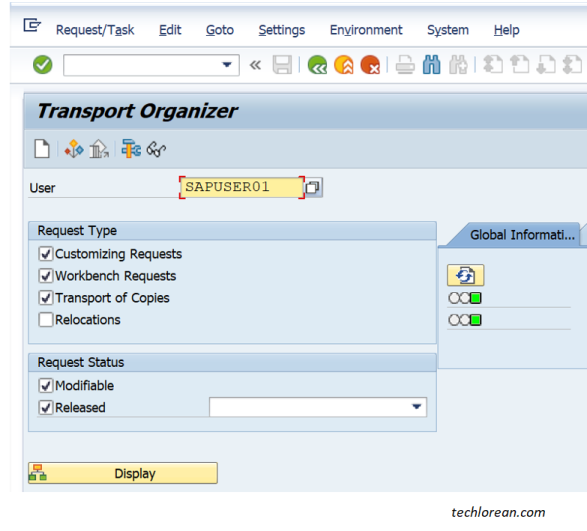
3. Kattintson a kérés létrehozása gombra (alul piros színnel kiemelve), majd válassza a “másolatok szállítása” választógombot. Ezután kattintson az Ellenőrzés gombra a folytatáshoz.
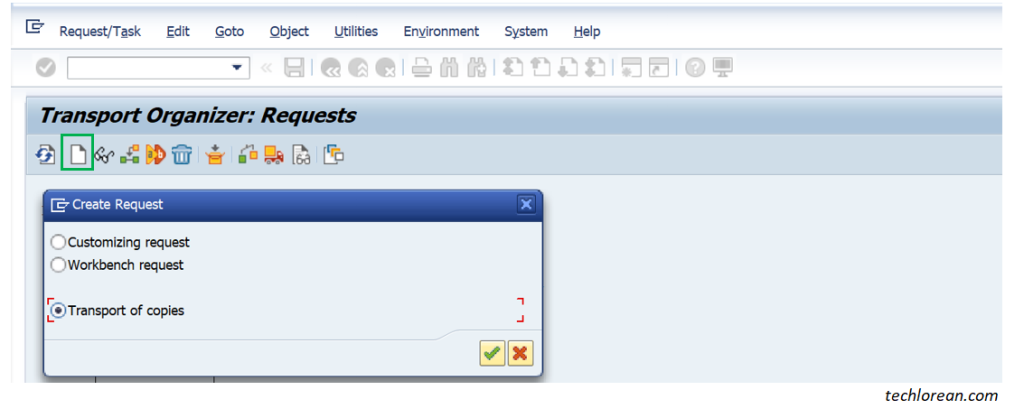
4. Írja be a TOC rövid leírását. Másolja ugyanazt a leírást / szöveget a fő Transzportból, és csatolja a “TOC” – t. Ügyeljen arra, hogy tartalmazza a cél SAP környezetet. Ezután kattintson a Mentés gombra a folytatáshoz.
az alábbi példában a “TOC < módosítási kérelem #><rövid változtatási leírás / Cím> “formátumot használom. Ez az elnevezési konvenció a szervezetétől vagy az ügyfél preferenciáitól függ.
személyes preferenciám a “TOC” beillesztése és a pontos szöveg másolása a fő transzportból. Így könnyen meg tudom különböztetni a TOC-kat, amikor eléri a többi SAP környezetet.
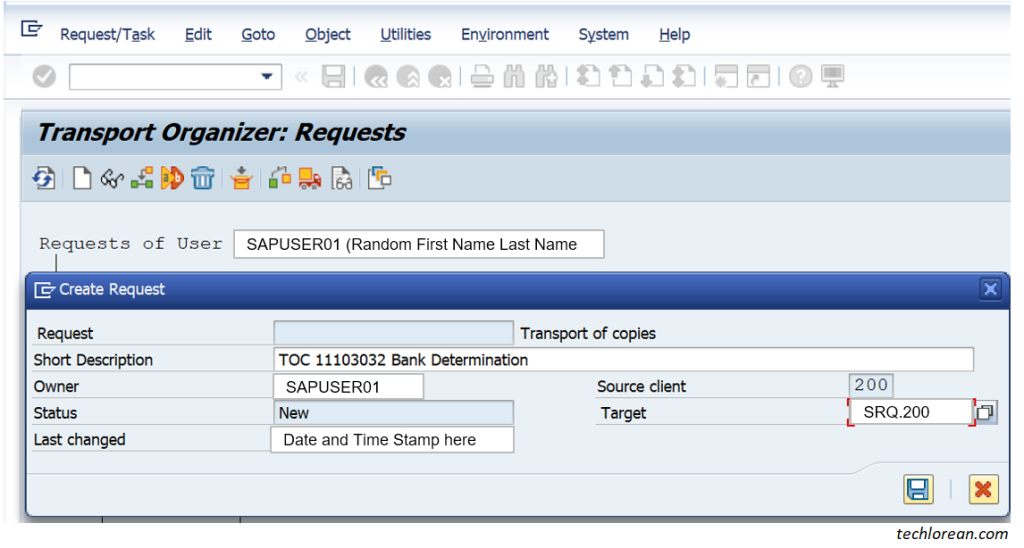
5. Kattintson a mentett TOC# (narancssárga doboz) elemre, majd kattintson a Request / Task > Object List > Include Objects elemre.
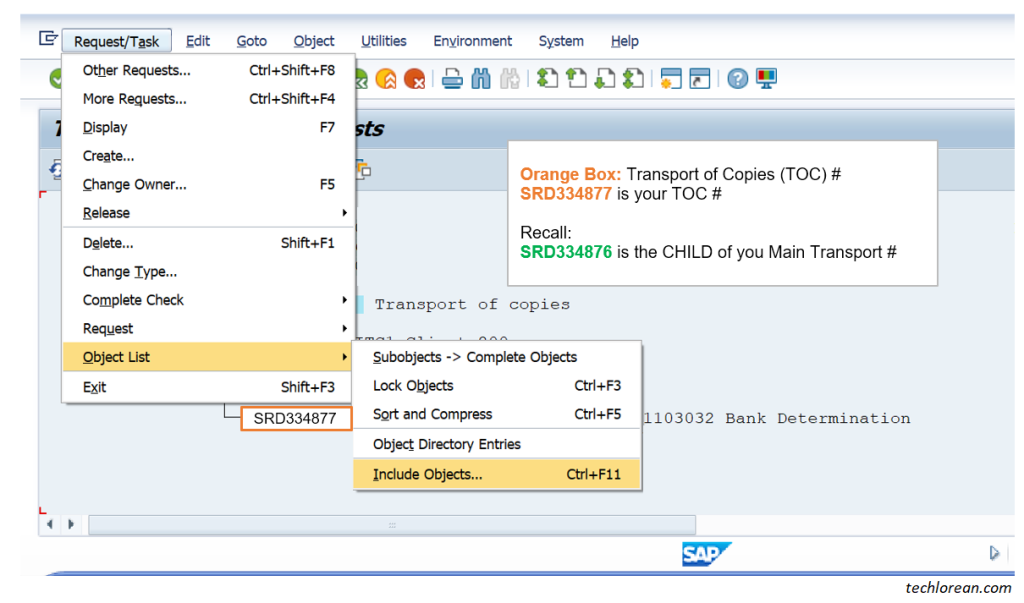
6. Válassza az Include ” Object List from Request “választógombot, majd írja be a gyermekszállítást # a”fő szállítás” – ból. Kattintson az Ellenőrzés gombra a folytatáshoz.
látnia kell egy értesítést, amely azt mondja: “a <gyermekszállítás #> Objektumbejegyzéseit átadták a < TOC szállításnak #>
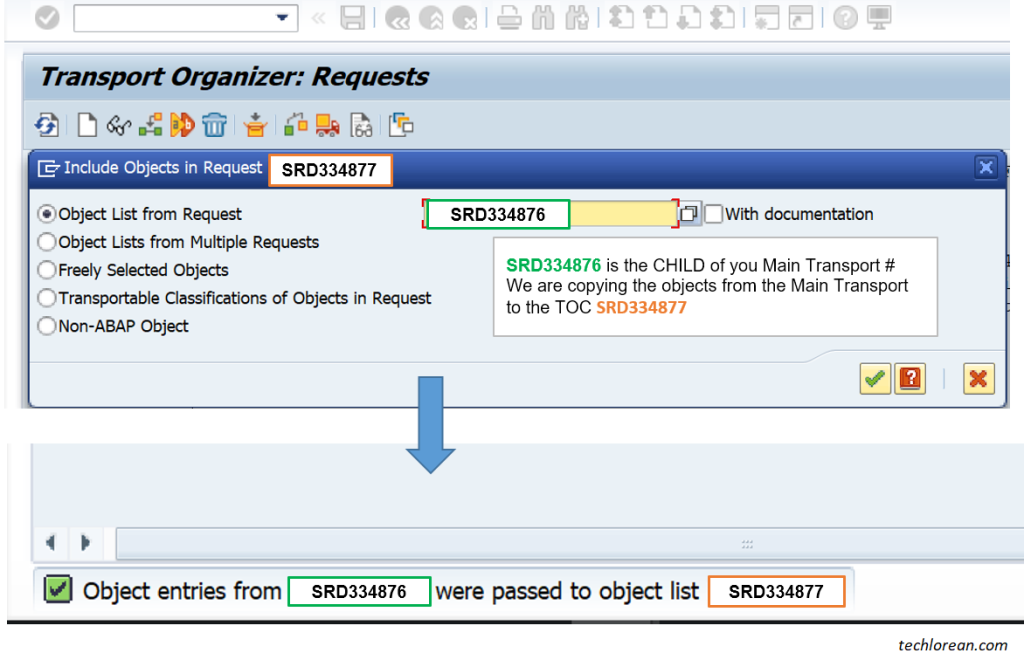
“miért használom a” gyermekszállítást?”
a szükséges tárgyakat a gyermekszállítás tartalmazza. Ha szabadon játszhatsz vagy bütykölhetsz a különbséggel a gyermekszállítás # és a szülőszállítás # használata között, nyugodtan tedd meg. Ez segít vizualizálni.
7. Engedje el a TOC-t.
válassza ki a TOC-t, majd nyomja meg az F9 billentyűt, vagy kattintson a teherautó gombra a kioldáshoz.

mi a következő lépés?
a következő lépésekhez lépjen a cél SAP környezetbe, és ellenőrizze, hogy a tartalomjegyzék látható-e. Miután importálta és alkalmazta a módosításokat a cél SAP környezetben, folytathatja a tesztelést.
ha a tesztelés jól megy, és nincs szükség további változtatásokra, akkor felszabadíthatja a “fő szállítóeszközt”, amikor készen áll a gyártásra.
ha a teszteredmények további változtatásokat igényelnek, akkor az SAP fejlesztői környezetben elvégezheti az átdolgozást, és a módosításokat ugyanabban a “Főátvitelben”mentheti. Ne feledje: a fő szállítást nem engedték szabadon.
megismételheti ugyanazt a TOC eljárást (ez egy új TOC# lesz), hogy a frissített változásokat a cél SAP környezetben hozza.
Összegzés
- végezze el a konfigurációkat / kódmódosításokat, és mentse el a szállítást (fő szállítás).
- megjegyzés: a gyermekszállítás #
- SE10 Tartalomjegyzék létrehozása
- SE10 írja be a tartalomjegyzék rövid leírását
- SE10 kérés / feladat > objektumlista > tartalmazza az objektumokat
- SE10 tartalmazza az Objektumlistát a kérésből – objektumok másolása a fő átvitelből TOC-ba
- SE10 release Toc
remélem, ez segít. Sok szerencsét! 🙂




